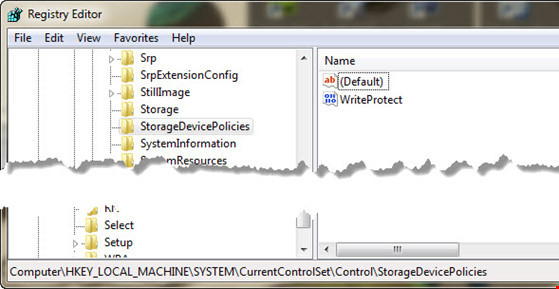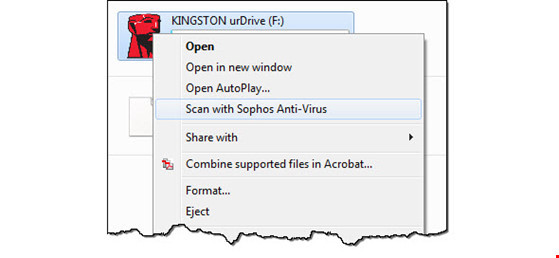USB và thẻ SD là một trong những thiết bị lưu trữ khá phổ biến hiện nay, uy nhiên đôi khi bạn sẽ thấy xuất hiện thông báo Write Protected và không thể chép dữ liệu vào thiết bị dù rằng vẫn còn đầy bộ nhớ.
Sửa lỗi không thể chép dữ liệu vào USB
- Bước 1: Đầu tiên, bạn nhấn tổ hợp phím Windows + R, gõ từ khóa regedit và nhấnEnter để mở Resgistry Editor. Tiếp theo, bạn truy cập vào đường dẫnHKEY_LOCAL_MACHINE/SYSTEM/CurrentConrolSet/Control/StorageDevicePolicy.
- Bước 2: Lúc này người dùng chỉ cần nhấp đôi vào tùy chọn WriteProtect ở khung bên phải và thay đổi giá trị thành 0. Lưu ý, nếu không thấy, bạn có thể nhấn phải chuột vào khung trống và chọn New > DWORD (32-bit), đặt tên khóa là WriteProtectcùng giá trị là 0.
Ngoài ra, bạn cũng nên quét toàn bộ dữ liệu trên USB để tránh trường hợp bị virus, phần mềm độc hại xâm nhập. Nếu USB bị đầy bộ nhớ, bạn hãy xóa bớt hoặc format lại thiết bị.
Bên cạnh đó, có một số loại USB và thẻ SD được tích hợp nút gạt chống ghi dữ liệu, do đó hãy chắc chắn rằng bạn đã vô hiệu hóa tùy chọn này.
Nếu cảm thấy hữu ích, bạn đừng quên chia sẻ bài viết cho nhiều người cùng biết hoặc để lại bình luận nếu gặp rắc rối trong quá trình sử dụng.
Theo PLO